苹果手机自带锁屏壁纸 苹果手机怎么设置自定义动态锁屏壁纸
日期: 来源:泰尔达游戏网
苹果手机作为一款备受追捧的智能手机品牌,其独特的设计和功能吸引了无数消费者的喜爱,其中自带的锁屏壁纸更是让用户感受到了苹果手机的精致与个性。不过有些用户可能想要自定义动态锁屏壁纸,让手机更加个性化和生动。苹果手机如何设置自定义动态锁屏壁纸呢?接下来我们就一起来探讨一下。
苹果手机怎么设置自定义动态锁屏壁纸
方法如下:
1.首先打开手机的设置。(一般苹果手机功能方面的操作都是在设置里面完成的。)
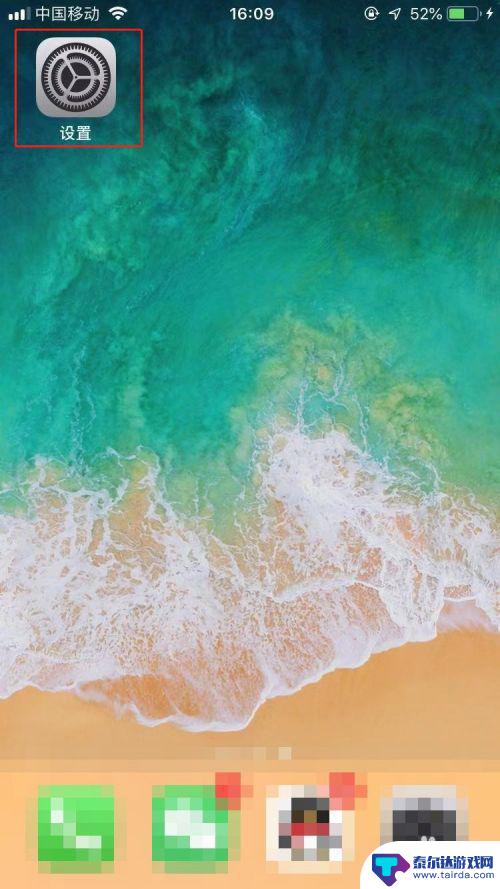
2.在设置里面选择墙纸。
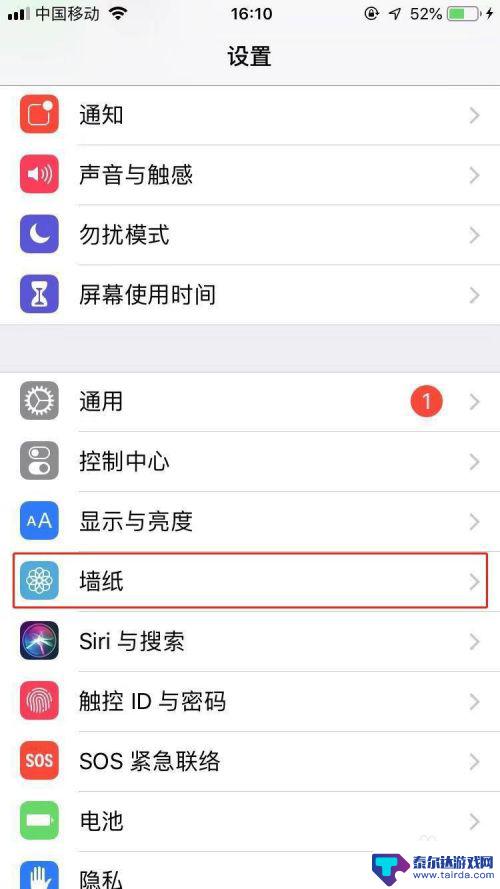
3.然后选取新的墙纸。
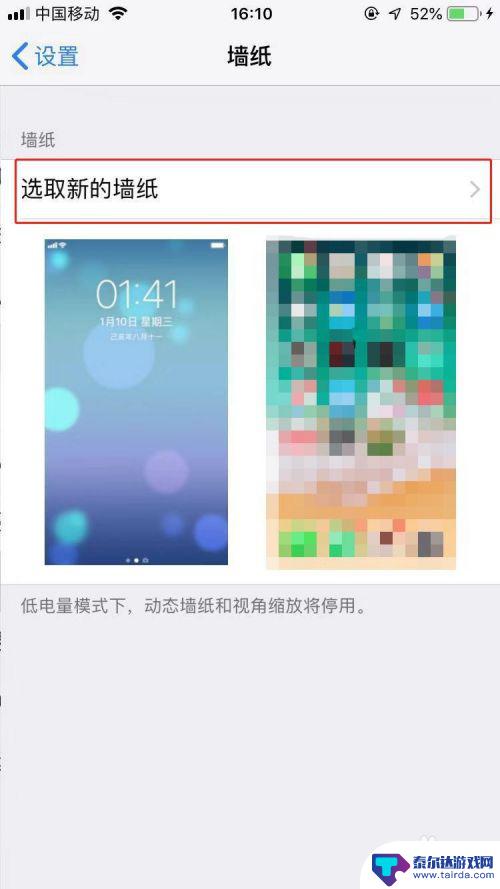
4.这里可以选择自己相册里面的动态图片作为锁屏壁纸,也可以选择系统自带的动态壁纸。(以系统自带的图片为例)
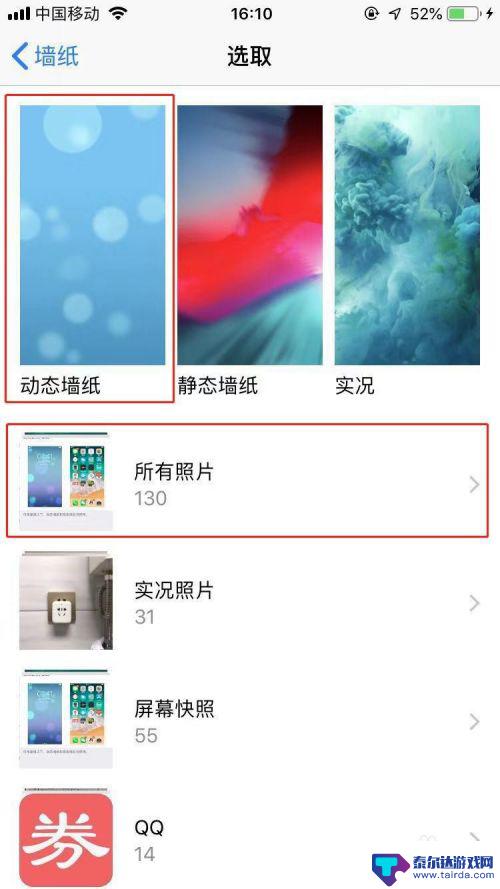
5.这里就是系统自带的所有动态图片了,图片相对单调,今天只作为一个示范。
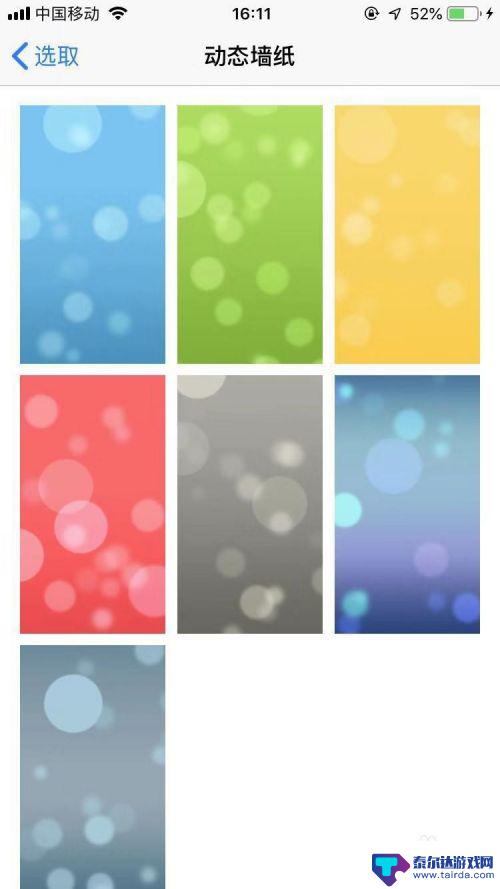
6.任意选择一个图片,点击右下角的设定。

7.如果只是需要锁屏壁纸,那么可以选择设定锁定屏幕。如果同时设定,主屏幕和锁屏会使相同的一张动图。
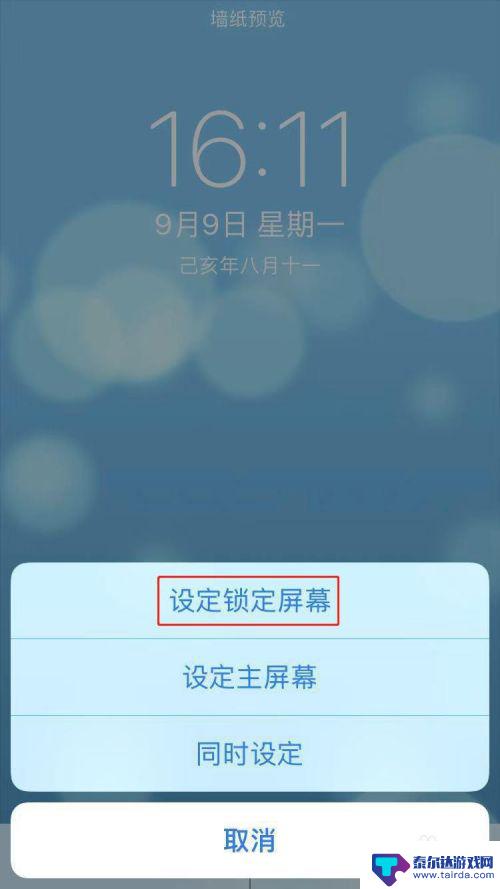
8.设定好后我们锁定屏幕然后按一下电源键就可以看到效果啦!
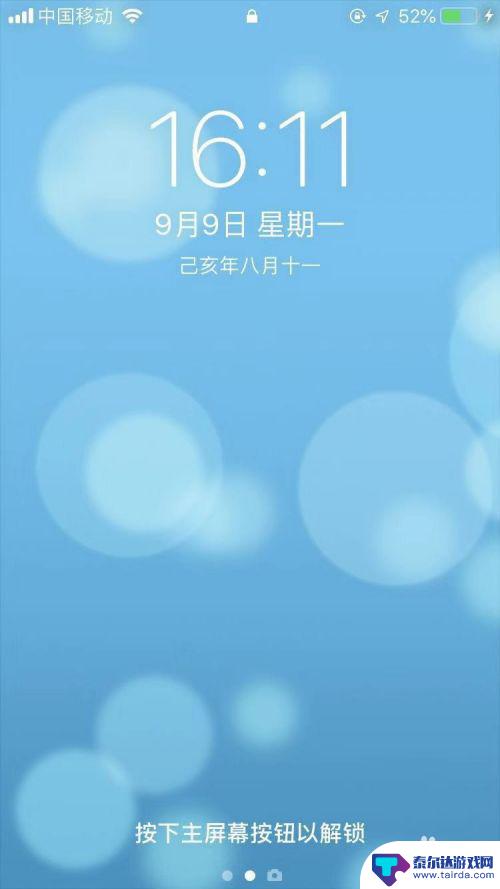
以上就是苹果手机自带锁屏壁纸的全部内容,如果遇到这种情况,你可以按照以上步骤来解决,非常简单快速。















